
Sąlyginis formatavimas programoje „Excel“ yra parinktis, kuri gali padėti mums daug draugiškiau suvirškinti skaičiuoklėje pateikiamą informaciją.. Excel dokumentuose dažnai gausu skaičiavimų ir skaičių, kuriuos matysite ar analizuosite patys ar kiti, todėl būtų puiku turėti alternatyvą, kuri leistų paspartinti šį procesą. „Microsoft“ įrankiui būdinga daugybė funkcijų, leidžiančių viską atlikti nuo greičiau iki automatizavimo. Todėl šiandien parodysime viską, ką reikia žinoti norint pradėti naudoti sąlyginį formatą savo darbe.
Tokiu būdu galėsite padidinti savo Excel lentelės naudingumą ir sutaupyti daug laiko informacijos išryškinimo ir analizės užduotims atlikti.
Kas yra sąlyginis formatavimas programoje „Excel“?
„Excel“ yra programa, pilna įrankių, apimančių ne tik skaičiavimo sritį, bet ir tai, kas nurodo formatą ir duomenų bei informacijos pateikimo lape būdą.. Pastarasis yra būtinas, turint omenyje, kad „Excel“ darbaknygės paprastai nėra laikomos savo reikmėms, o paprastai siunčiamos kitiems žmonėms peržiūrėti ir analizuoti. Atliekant pastarąjį, dažnai paryškinami tam tikri skaičiai, atsižvelgiant į stebimus veiksnius, tačiau tai taip pat atveria duris žmogiškoms klaidoms. Galime lengvai praleisti svarbią langelį arba paryškinti tą, kuris neatitinka to, ko ieškome.
Siekiant pašalinti šią problemą, programoje Excel atsiranda sąlyginis formatas, kuris, kaip rodo jo pavadinimas, leidžia suformatuoti langelį arba langelių diapazoną, atsižvelgiant į konkrečios sąlygos įvykdymą.. Pavyzdžiui, jei jūsų įmonės minimalus pardavimo tikslas yra 500 eurų, raudonai pažymėkite langelius, kurių skaičiai nesiekia šio skaičiaus. Tokiu būdu „Excel“ lapas kalbės už save per šį formatavimo kodą, kurį nustatėte raktų laukams.
Šiai funkcijai galite suteikti daugybę naudojimo būdų ir, kaip minėjome anksčiau, ji suteiks daug daugiau naudos skaičiuoklei. Tęsiant pardavimo pavyzdį, jei sudėsite kiekvieną dienos operaciją ir langeliui, kuriame rodoma bendra suma, pritaikysite sąlyginį formatą, jis pakeis spalvą tik tada, kai pasieksite minimalų tikslą. Tai yra gana patrauklus vaizdinis paprasto Excel dokumento indikatorius.
Sąlyginio formatavimo elementai
Sąlyginio formato sritis programoje „Excel“ yra labai plati, todėl verta ją žinoti, kad galėtume pasinaudoti joje esančiomis parinktimis, kurios suteikia mums galimybę atnaujinti skaičiuoklę. Tačiau galime pasakyti, kad jo naudojimas yra tikrai paprastas ir pakanka žinoti tris pagrindinius jo komponentus, kad su juo susipažintumėte. Tai yra sąlygos, taisyklės ir formatai.
Sąlygos
Sąlyga yra ne kas kita, kaip veiksnys, kurį naudojame kaip nuorodą apibrėžti, ar kas nors įvyks, ar ne.. Pavyzdžiui, jei lyja, aš pasiimsiu skėtį, o tai reiškia, kad skėčio paėmimas turi sąlygą, kad lyja. Tas pats nutinka „Excel“ su sąlyginiu formatu, sąlyga nustatoma atsižvelgiant į tai, ar langelyje yra tam tikras skaičius, tekstas ar data, ir jei taip, bus taikoma taisyklė.
Taisyklės
Taisyklės nustato, kas atsitiks, jei bus įvykdyta anksčiau nurodyta sąlyga.. Tęsiant skėčio pavyzdį, šiuo atveju galioja taisyklė – jei lyja, pasiimti jį su savimi. Šia prasme, jei perkelsime jį į „Excel“, taisyklė nurodys formatą, kuris bus taikomas taisyklei, kai bus įvykdyta sąlyga.
Formatai
„Microsoft Office“ pakete formatai atspindi viską, kas susiję su estetine ir vizualine dokumento, kuriame dirbame, dalimi. Tai apima nuo šrifto iki jo dydžio, spalvos ir fono spalvos sąlyginis formatavimas yra ne kas kita, kaip įrankis, leidžiantis visa tai pritaikyti, remiantis anksčiau paaiškintomis sąlygomis ir taisyklėmis.
Kaip naudoti sąlyginį formatavimą „Excel“?
Pagrindinio sąlyginio formatavimo taikymo veiksmai
Jei jau turite idėją „Excel“ lape taikyti sąlyginį formatavimą, turėtumėte žinoti, kad tai padaryti gana paprasta. Norėdami pradėti, pirmiausia turime pasirinkti langelį arba langelių diapazoną, kurį norime formatuoti pagal sąlygą. Tada spustelėkite «Sąlyginis formatas» ir tada eikite į «Ląstelių taisyklės“, kuriame bus rodoma visa eilė parinkčių, kurias galite taikyti. Tai svyruoja nuo didesnių, mažesnių ar vienodų verčių nustatymo iki tekstų ir datų.
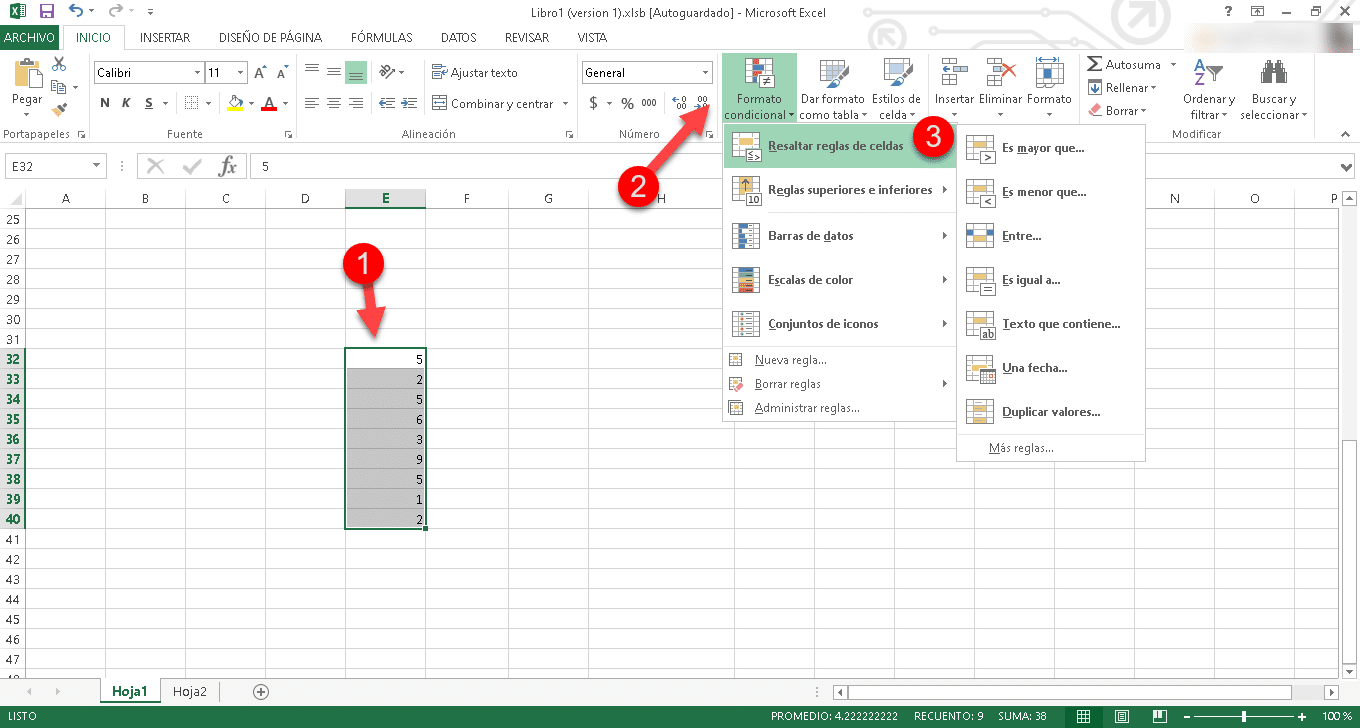
Spustelėjus, pavyzdžiui, «Vyresni nei“, bus rodomas mažas iššokantis langas su dviem laukais. Pirmajame turėsite įvesti atskaitos skaičių, o antrajame galėsite pasirinkti iš kelių iš anksto nustatytų formatų arba pridėti pasirinktinį.
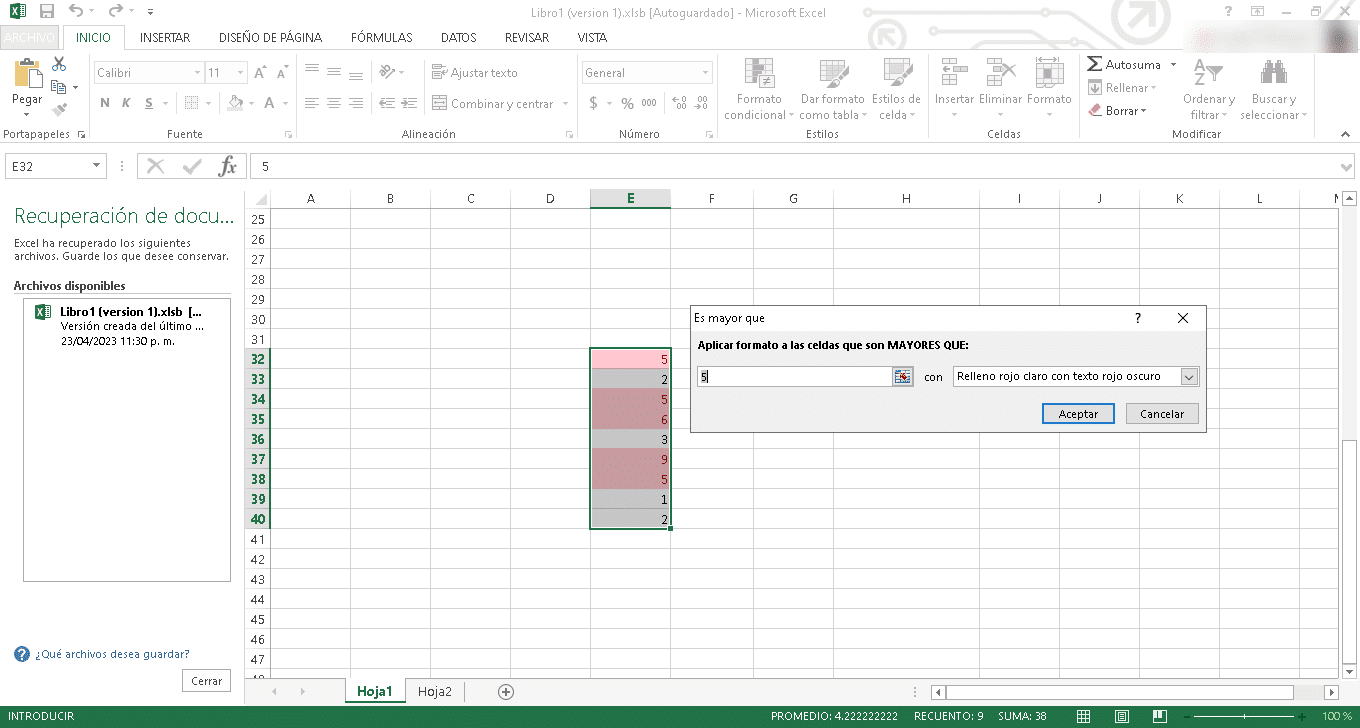
Galiausiai spustelėkite «Priimti» ir viskas, dabar skaičiai, kurie yra didesni už anksčiau nurodytą, bus pažymėti pasirinktu formatu.
Sąlyginis formatavimas su piktogramomis
Verta paminėti, kad sąlyginis formatavimas veikia ne tik keičiant langelių ir simbolių užpildymo spalvą, bet ir vietoj klasikinių spalvų galima rodyti piktogramas. Tai labai įdomu, nes padidina komunikacinį ir analitinį Excel lapo potencialą, todėl daug lengviau atpažinti, kas vyksta su kiekvienu elementu.
Norėdami naudoti šio tipo sąlyginį formatavimą, pradėsime pasirinkdami langelį arba langelio formatą, kurį norite formatuoti. Tada spustelėkite «Sąlyginis formatas«, eikite į taisyklių skyrių ir pasirinkite, ką norite nustatyti, kad sąlyga būtų įvykdyta.
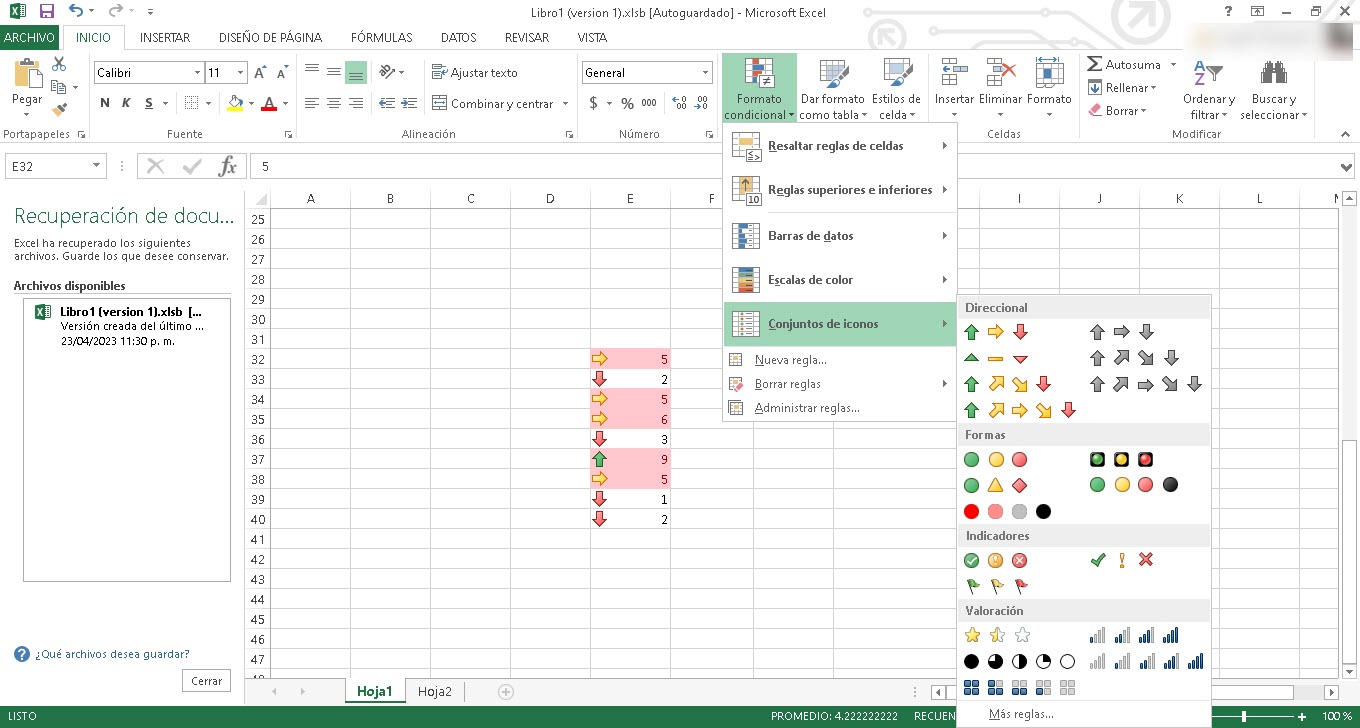
Tada dar kartą spustelėkite "Sąlyginis formatas» bet šį kartą eikite į «piktogramų rinkinys» ir pasirinkite norimą.
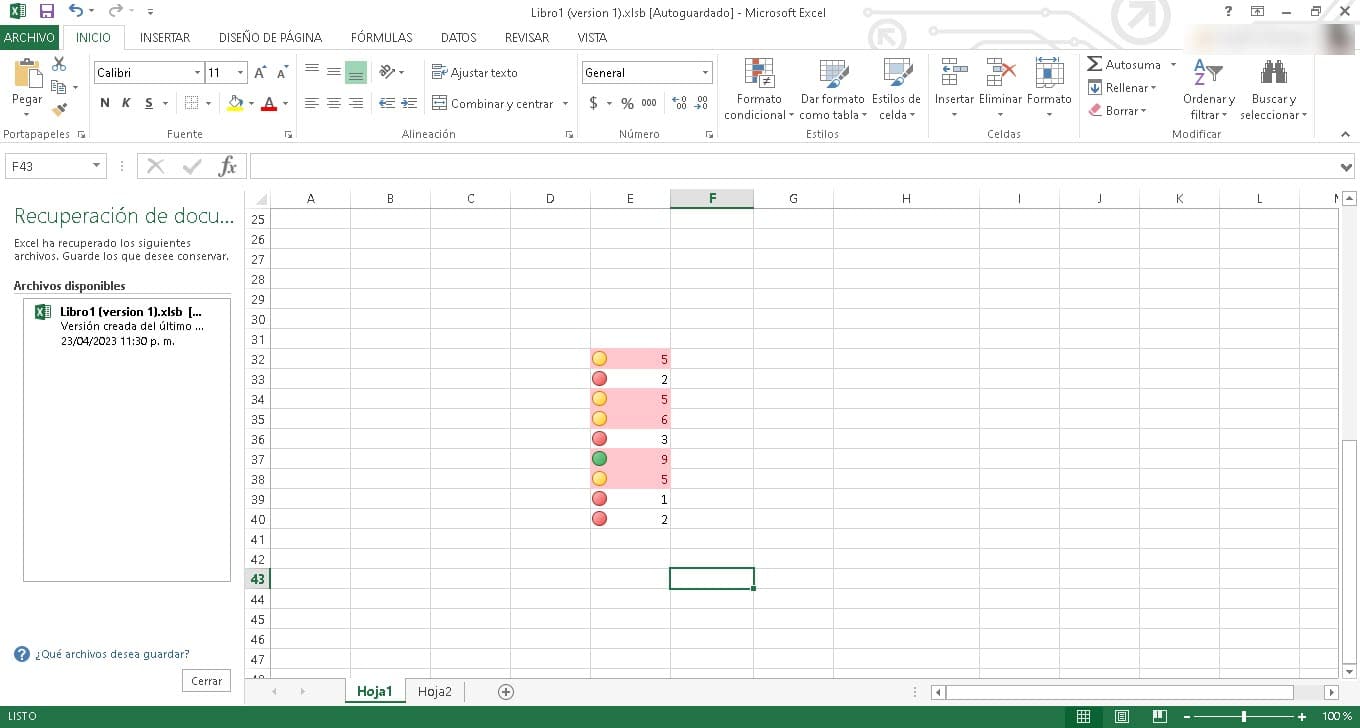
Iš karto pamatysite, kaip jie rodomi kiekvieno langelio kairiajame gale su juos identifikuojančia spalva.
Sąlyginis formatavimas naudojant duomenų juostą
Lygiai taip pat, kaip langeliams naudojame piktogramas ar spalvas, taip pat galime dirbti su duomenų juostomis. Tai ypač naudinga, jei generuojame skaičius, kuriuos reikia palyginti su kitais. Duomenų juostos leis mums turėti daug aiškesnį vaizdinį požiūrį į šį palyginimą, todėl informacija bus prieinamesnė.
Jei norite dirbti su duomenų juostomis naudodami sąlyginį "Excel" formatavimą, turite atlikti tuos pačius veiksmus, kuriuos aptarėme aukščiau. Tai yra, pasirinkite langelį arba langelių diapazoną, spustelėkite «Sąlyginis formatas» ir meniu Taisyklės pasirinkite taisyklę, kurią norite taikyti. Tada pakartokite procesą eidami į "Sąlyginis formatas» ir tada įveskite «duomenų juostos» norėdami pasirinkti juostos, kurią norite pridėti, tipą. Kai spustelėsite, jie jau bus įtraukti į jūsų skaičiuoklę.
Kaip matome, sąlyginis formatavimas yra tikras stebuklas, kuris pagerins jūsų skaičiuoklę, „Excel“ naudojimą ir duomenų paryškinimo bei analizės užduotį. Tai tikrai paprasta naudoti parinktis, todėl verta ją išbandyti bet kurioje „Excel“ darbaknygėje.